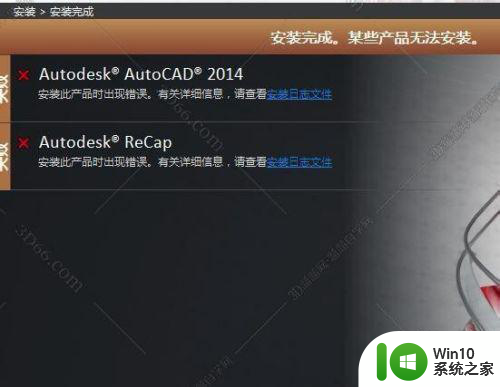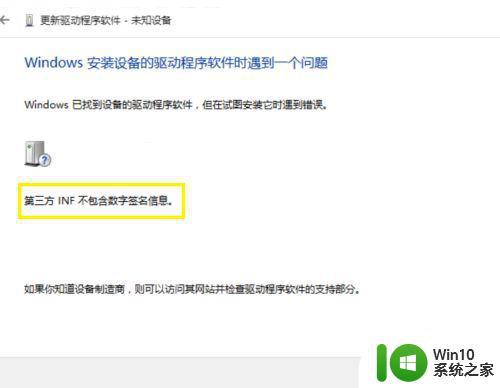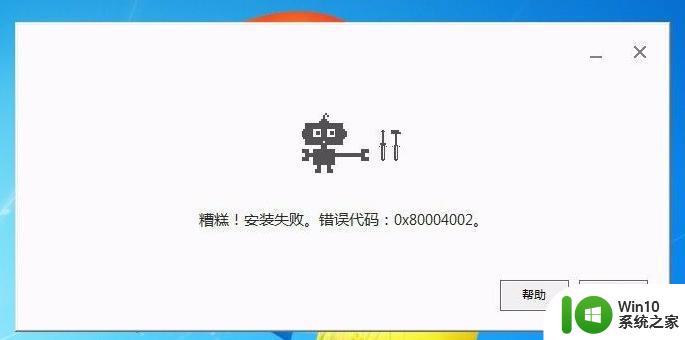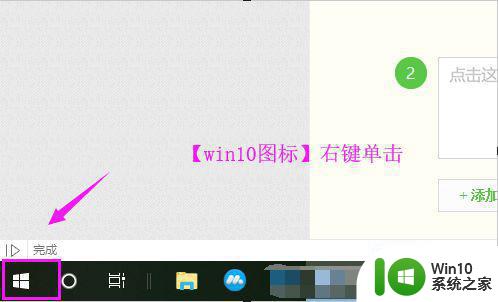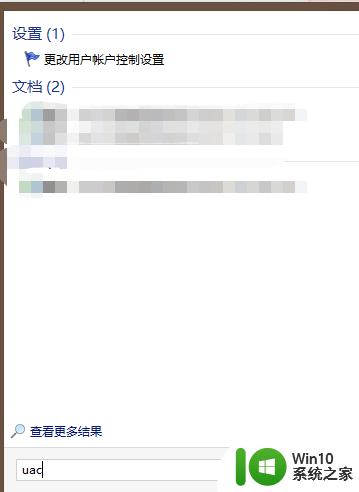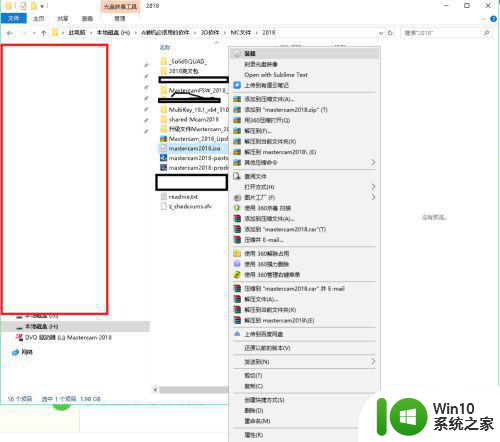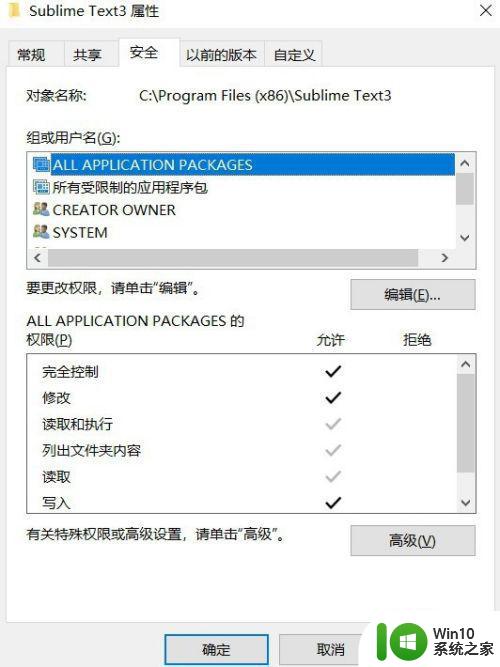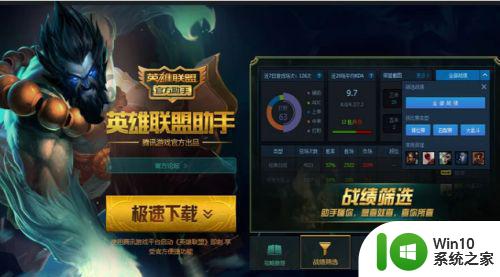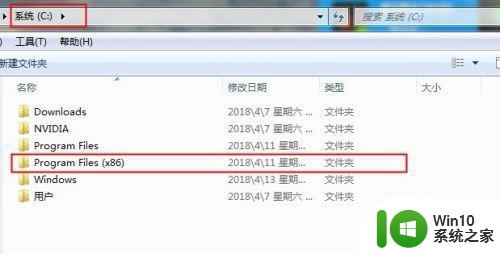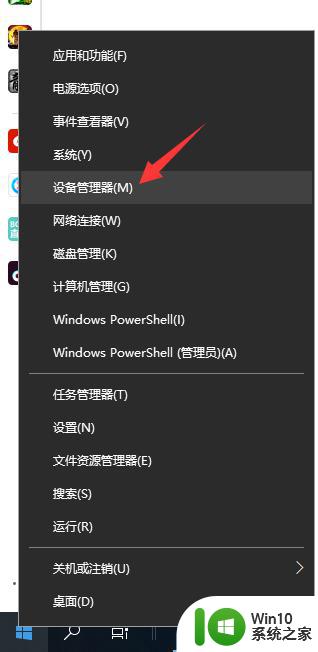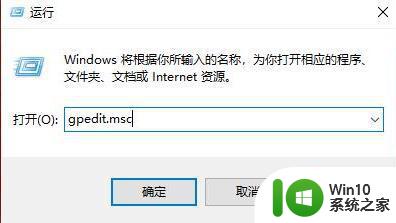win10无法安装netframework3.5解决办法 如何解决win10安装netframework3.5失败问题
win10无法安装netframework3.5解决办法,随着Windows 10操作系统的升级,许多用户都遇到了安装.NET Framework 3.5失败的问题,这是一个相当常见的困扰,但不用担心,我们有解决办法。在解决这个问题之前,我们首先需要了解为什么会出现这个错误。常见的原因之一是系统中缺少.NET Framework 3.5的必要组件,或者是由于网络连接问题导致无法从Windows Update下载所需的文件。接下来我们将提供一些解决方案,帮助您解决这个问题并成功安装.NET Framework 3.5。
1、在Windows桌面中,打开控制面板。

2、点击进入程序与功能。
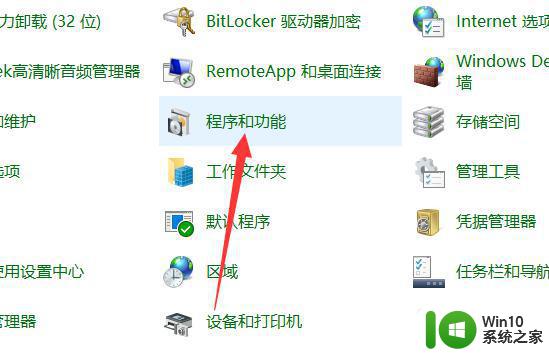
3、点击启用或关闭windows功能。(PS:这里面是windows自带的高级功能,有的可以直接启用关闭,有的需要从服务器下载)
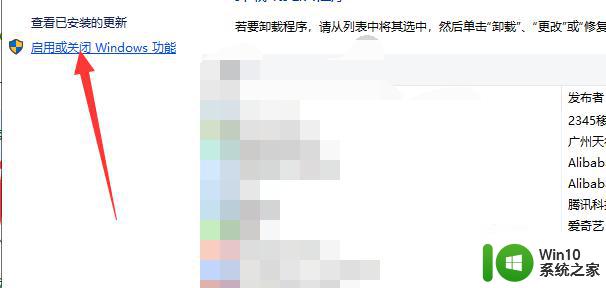
4、勾选上.NET Framework 3.5服务选项,点击确定即可。
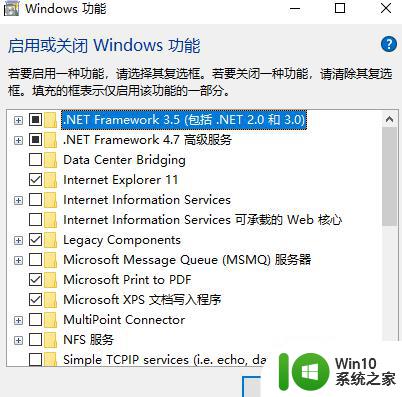
5、如果遇到需要下载文件的,直接点击下载;如果还是解决不了,可能是网络问题,尝试关闭防火墙;如果还是不行,更新系统版本。
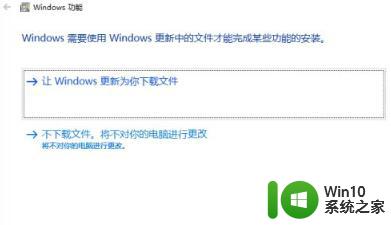
以上就是win10无法安装netframework3.5解决办法的全部内容,有需要的用户可以根据小编的步骤进行操作,希望能对大家有所帮助。